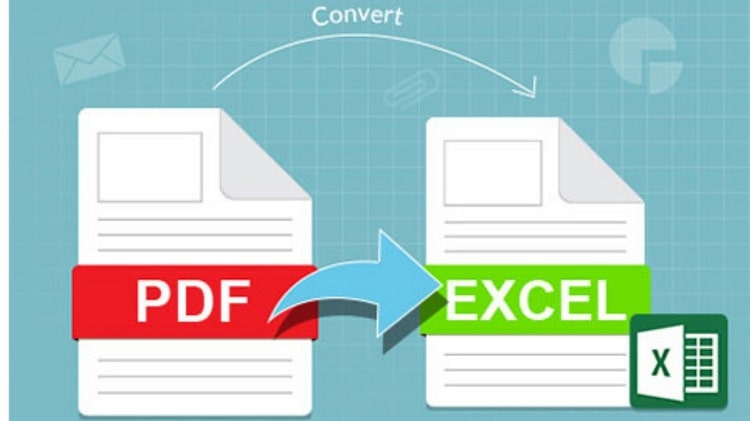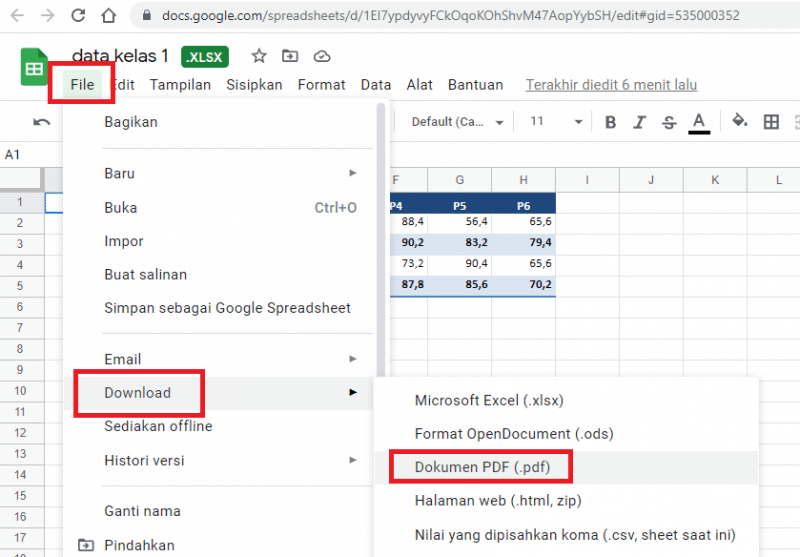Apakah Anda sering mengalami kesulitan ketika ingin mengubah file PDF ke Excel? Atau mungkin sebaliknya, ketika ingin mengubah file Excel ke PDF? Jangan khawatir! Karena sekarang ada berbagai cara yang mudah untuk mengubah kedua jenis file tersebut.
Cara Mengubah File PDF ke Excel yang Paling Mudah, Secara Online dan Gratis
Untuk mengubah file PDF ke Excel, cara yang paling mudah adalah dengan menggunakan layanan online secara gratis. Berikut adalah contoh layanan online yang dapat Anda gunakan:
- SmallPDF
- OnlineConverter
- Zamzar
- ILovePDF
Langkah-langkah yang perlu Anda lakukan sangatlah mudah:
- Pilih layanan online yang ingin Anda gunakan
- Upload file PDF yang ingin diubah ke Excel
- Tunggu beberapa saat hingga proses konversi selesai
- Download file Excel yang telah dihasilkan
Dengan menggunakan layanan online seperti ini, Anda tidak perlu menginstal software tambahan. Selain itu, keempat layanan online yang telah disebutkan di atas juga dapat digunakan secara gratis.
5 Cara Mengubah Excel ke PDF
Tidak hanya mengubah file PDF ke Excel, Anda juga dapat mengubah file Excel ke PDF. Berikut adalah 5 cara yang dapat Anda gunakan:
- Save As PDF atau XPS
- Buka file Excel yang ingin diubah ke PDF
- Pilih tab ‘File’
- Pilih ‘Save As’
- Pada bagian ‘Save As Type’, pilih ‘PDF’ atau ‘XPS’
- Klik ‘Save’
- Print ke PDF Printer
- Buka file Excel yang ingin diubah ke PDF
- Pilih tab ‘File’
- Pilih ‘Print’
- Pilih ‘PDF Printer’
- Klik ‘Print’
- Simpan file PDF yang telah dihasilkan
- Online Converter
- Software Konversi
- Microsoft Office
- Buka file Excel yang ingin diubah ke PDF
- Pilih tab ‘File’
- Pilih ‘Export’
- Pilih ‘Create PDF/XPS Document’
- Klik ‘Create PDF/XPS’
- Simpan file PDF yang telah dihasilkan
Langkah-langkahnya sangat mudah:
Langkah-langkahnya adalah:
Anda dapat menggunakan layanan online seperti OnlineConverter yang telah disebutkan sebelumnya.
Terdapat berbagai software konversi yang dapat Anda gunakan seperti Adobe Acrobat, Nitro Pro, atau Foxit PhantomPDF.
Jika Anda menggunakan Microsoft Office 365, maka Anda dapat mengubah file Excel ke PDF dengan mudah. Caranya adalah:
Cara Mengubah File Excel Menjadi PDF dengan Mudah dan Cepat
Jika Anda ingin mengubah file Excel menjadi PDF dengan mudah dan cepat, maka Anda dapat menggunakan salah satu cara yang telah disebutkan sebelumnya. Selain itu, Anda juga dapat mengikuti langkah-langkah berikut:
Langkah 1: Buka file Excel yang ingin diubah ke PDF
Langkah 2: Pilih tab ‘File’
Langkah 3: Pilih ‘Export’
Langkah 4: Pilih ‘Create PDF/XPS Document’
Langkah 5: Klik ‘Create PDF/XPS’
Langkah 6: Simpan file PDF yang telah dihasilkan
Tutorial Cara Mengubah Word ke Excel dengan Mudah
Selain file format PDF dan Excel, Anda mungkin juga perlu mengubah file format Word ke Excel. Jika begitu, maka Anda dapat mengikuti langkah-langkah berikut:
Langkah 1: Buka file Word yang ingin diubah ke Excel
Langkah 2: Pilih tab ‘File’
Langkah 3: Pilih ‘Save As’
Langkah 4: Pada bagian ‘Save As Type’, pilih ‘Excel Workbook’
Langkah 5: Pilih lokasi penyimpanan file Excel yang telah dihasilkan
Langkah 6: Klik ‘Save’
Selain cara di atas, Anda juga dapat mengubah file Word ke Excel dengan cara mengkopi dan menyalin data yang terdapat pada file Word dan kemudian menempelkannya di file Excel yang kosong.
FAQ
1. Apa itu format file PDF?
PDF atau Portable Document Format adalah jenis format file yang digunakan untuk menyimpan dokumen dalam bentuk yang dapat dibaca oleh siapa saja, tanpa tergantung pada software atau sistem operasi yang digunakan.
2. Apakah layanan online yang digunakan untuk mengubah file PDF ke Excel dapat dipercaya?
Keempat layanan online yang telah disebutkan sebelumnya adalah layanan online yang terpercaya. Namun, sebaiknya Anda tetap berhati-hati dalam menggunakan layanan online yang belum Anda kenal.
Dalam video tersebut, Anda akan mempelajari cara mengubah file Excel ke PDF dengan menggunakan Microsoft Office. Caranya sangat simple dan mudah untuk diikuti.